Bạn đã bao giờ muốn tạo ra một trò chơi hấp dẫn và vui nhộn cho gia đình, bạn bè hoặc học sinh của mình? Bạn đã thử tìm kiếm những công cụ đơn giản, dễ sử dụng để hiện thực hóa ý tưởng này? Nếu câu trả lời là có, thì hãy cùng khám phá thế giới đầy màu sắc của Thiết Kế Trò Chơi Trong Powerpoint!
Ý Nghĩa Của Việc Thiết Kế Trò Chơi Trong Powerpoint
Trong thời đại công nghệ hiện nay, việc thiết kế trò chơi không còn là điều xa vời, thậm chí có thể thực hiện ngay trên những phần mềm quen thuộc như PowerPoint. Nắm vững kỹ năng này mang lại nhiều lợi ích thiết thực cho cá nhân và xã hội:
- Giáo dục: Tạo ra các trò chơi giáo dục hấp dẫn, thu hút học sinh tham gia, giúp các em tiếp thu kiến thức hiệu quả hơn.
- Giải trí: Thiết kế những trò chơi vui nhộn, giải trí cho gia đình, bạn bè, tạo sự gắn kết và vui vẻ trong các dịp đặc biệt.
- Kinh doanh: Tận dụng sức mạnh của PowerPoint để tạo ra các trò chơi quảng cáo, tiếp thị sản phẩm, gia tăng hiệu quả kinh doanh.
- Thực hành kỹ năng: Rèn luyện kỹ năng sáng tạo, tư duy logic, khả năng sử dụng công nghệ thông tin hiệu quả.
Hướng Dẫn Chi Tiết Cách Thiết Kế Trò Chơi Trong Powerpoint
Bước 1: Xác Định Ý Tưởng Và Mục Tiêu
Bắt đầu bằng việc lựa chọn ý tưởng cho trò chơi của bạn. Hãy suy nghĩ về đối tượng mục tiêu, mục đích của trò chơi, chủ đề, thể loại, độ khó và thời gian chơi. Ví dụ, bạn muốn tạo trò chơi cho trẻ em, người lớn, hay học sinh? Mục tiêu là giải trí, giáo dục hay quảng cáo?
Bước 2: Lựa Chọn Kiểu Trò Chơi
Powerpoint hỗ trợ nhiều loại trò chơi khác nhau, từ đơn giản đến phức tạp:
- Trò chơi Ô chữ: Sử dụng các slide để tạo các ô chữ, chèn hình ảnh, câu hỏi và đáp án.
- Trò chơi Trắc nghiệm: Tạo các câu hỏi và đáp án trắc nghiệm với nhiều lựa chọn khác nhau.
- Trò chơi Đố vui: Sử dụng các hình ảnh, video, âm thanh để tạo ra các câu đố vui nhộn, hấp dẫn.
- Trò chơi Nhảy múa: Sử dụng các slide chuyển động, animation để tạo ra hiệu ứng nhảy múa, tạo sự vui nhộn cho trò chơi.
- Trò chơi Thử thách: Thiết kế các thử thách, nhiệm vụ cho người chơi, yêu cầu họ phải giải quyết vấn đề, suy luận logic.
Bước 3: Sử Dụng Các Công Cụ Của Powerpoint
Powerpoint cung cấp nhiều công cụ hỗ trợ thiết kế trò chơi:
- Chèn hình ảnh, âm thanh, video: Tạo giao diện trực quan, sinh động cho trò chơi.
- Sử dụng các hình dạng, biểu đồ: Tạo các phần tử, khung cảnh, nhân vật cho trò chơi.
- Chèn các hiệu ứng animation: Tạo chuyển động, tạo sự tương tác cho trò chơi.
- Sử dụng các macro: Tự động hóa các thao tác trong trò chơi.
- Sử dụng các slide show: Tạo hiệu ứng chuyển động mượt mà cho trò chơi.
Bước 4: Kiểm Tra Và Hoàn Thiện
Sau khi thiết kế xong, hãy kiểm tra trò chơi của bạn. Chơi thử để đảm bảo trò chơi hoạt động trơn tru, không gặp lỗi, dễ chơi và phù hợp với mục tiêu ban đầu. Tiếp tục điều chỉnh, bổ sung, cải thiện trò chơi cho đến khi bạn hài lòng.
Các Lưu Ý Khi Thiết Kế Trò Chơi Trong Powerpoint
- Tối ưu hóa giao diện: Sử dụng màu sắc, hình ảnh phù hợp với chủ đề trò chơi.
- Sử dụng font chữ rõ ràng, dễ đọc: Đảm bảo người chơi có thể dễ dàng đọc được nội dung trong trò chơi.
- Hạn chế sử dụng quá nhiều hiệu ứng: Tránh làm cho trò chơi trở nên rối mắt, khó hiểu.
- Kiểm tra kỹ càng trước khi công bố: Đảm bảo trò chơi không có lỗi, hoạt động trơn tru.
- Lưu ý bản quyền: Sử dụng hình ảnh, âm thanh, video có bản quyền hoặc được phép sử dụng.
Các Câu Hỏi Thường Gặp
Tôi có thể sử dụng PowerPoint để tạo trò chơi cho học sinh mầm non không?
Chắc chắn rồi! PowerPoint là một công cụ tuyệt vời để tạo trò chơi giáo dục cho trẻ em. Bạn có thể sử dụng các hình ảnh dễ thương, âm thanh vui nhộn và các hiệu ứng animation để thu hút sự chú ý của trẻ.
Tôi có thể tạo trò chơi trắc nghiệm với hình ảnh minh họa trong PowerPoint không?
Hoàn toàn có thể! PowerPoint cho phép bạn chèn hình ảnh minh họa cho các câu hỏi trắc nghiệm, giúp tạo thêm sự hứng thú cho người chơi.
Tôi có thể tạo trò chơi có tính tương tác cao trong PowerPoint không?
PowerPoint hỗ trợ một số tính năng tương tác cơ bản, chẳng hạn như sử dụng các hyperlinks, animation, macro để tạo trò chơi có tính tương tác. Tuy nhiên, nếu bạn muốn tạo trò chơi có tính tương tác cao, bạn nên cân nhắc sử dụng các phần mềm chuyên dụng hơn như Adobe Animate, Unity, GameMaker.
Một Số Gợi Ý Về Các Trò Chơi Có Thể Thiết Kế Bằng Powerpoint
- Trò chơi Ô chữ: Dành cho mọi lứa tuổi, phù hợp để học từ vựng, rèn luyện khả năng suy luận logic.
- Trò chơi Trắc nghiệm: Dành cho học sinh, sinh viên, kiểm tra kiến thức, rèn luyện kỹ năng tư duy phản biện.
- Trò chơi Đố vui: Dành cho giải trí, tăng cường sự tương tác giữa các thành viên trong gia đình, bạn bè.
- Trò chơi Nhảy múa: Dành cho trẻ em, giúp các em rèn luyện khả năng phối hợp vận động, trí tưởng tượng.
- Trò chơi Thử thách: Dành cho mọi lứa tuổi, kích thích sự sáng tạo, tư duy logic, giải quyết vấn đề.
Các Bài Viết Liên Quan
- Thiết Kế Trò Chơi AI Là Triệu Phú Trên Powerpoint – https://nexus.edu.vn/thiet-ke-tro-choi-ai-la-trieu-phu-tren-powerpoint/
- Thiết Kế Trò Chơi Powerpoint – https://nexus.edu.vn/thiet-ke-tro-choi-powerpoint/
- Thiết Kế Trò Chơi Trên Powerpoint Cho Trẻ Mầm Non – https://nexus.edu.vn/thiet-ke-tro-choi-tren-powerpoint-cho-tre-mam-non/
- Cách Thiết Kế Trò Chơi Lucky Number Trên Powerpoint – https://nexus.edu.vn/cach-thiet-ke-tro-choi-lucky-number-tren-powerpoint/
- Cách Thiết Kế Trò Chơi Bằng Powerpoint – https://nexus.edu.vn/cach-thiet-ke-tro-choi-bang-powerpoint/
Kết Luận
Thiết kế trò chơi trong PowerPoint không chỉ là một cách giải trí hiệu quả mà còn là cơ hội để phát huy sự sáng tạo, rèn luyện kỹ năng cho bản thân. Hãy thử sức với những ý tưởng độc đáo, tạo ra những trò chơi hấp dẫn, mang lại tiếng cười và niềm vui cho mọi người.
Nếu bạn có bất kỳ câu hỏi nào, đừng ngần ngại liên hệ với chúng tôi. Chúng tôi luôn sẵn sàng hỗ trợ bạn 24/7. Hãy để lại bình luận bên dưới hoặc truy cập website trochoi-pc.edu.vn để khám phá thêm nhiều nội dung hấp dẫn về game, giải trí đa phương tiện.
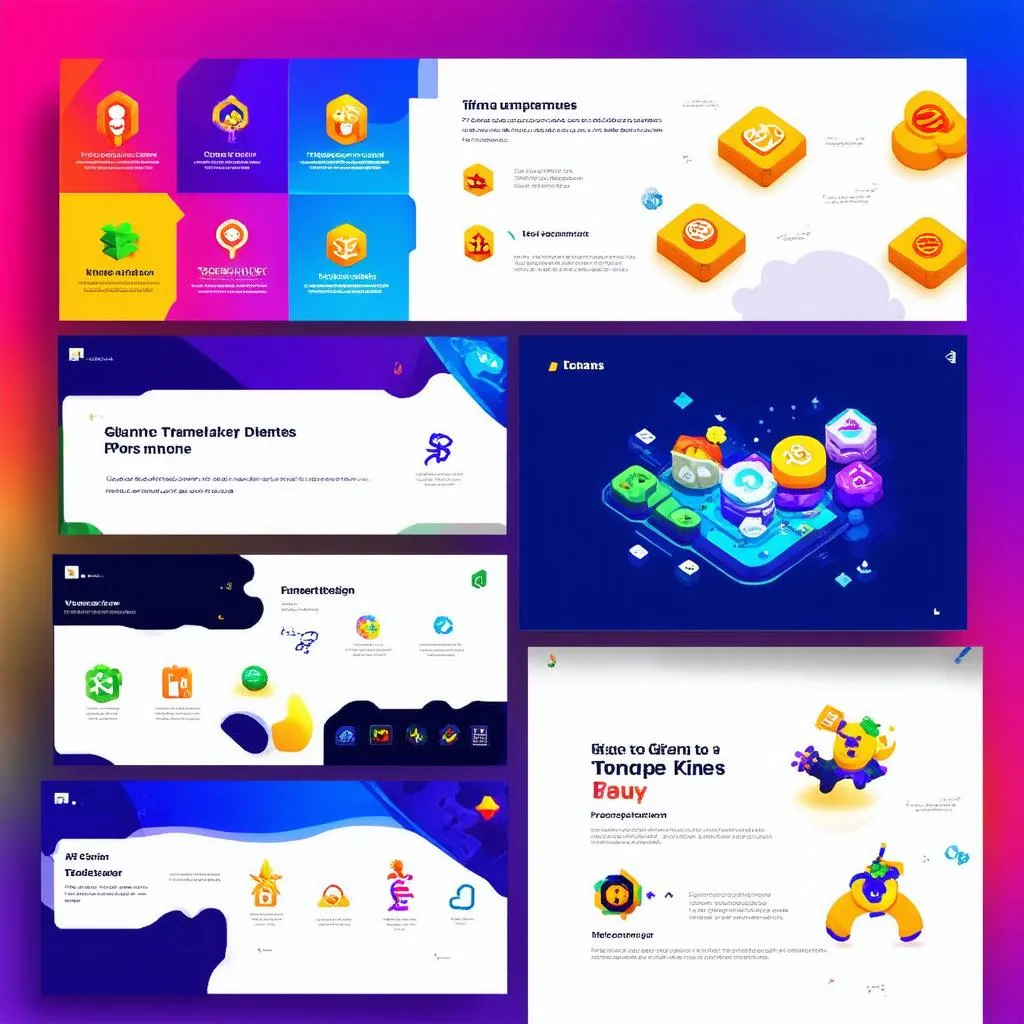 Thiết kế game trong Powerpoint
Thiết kế game trong Powerpoint
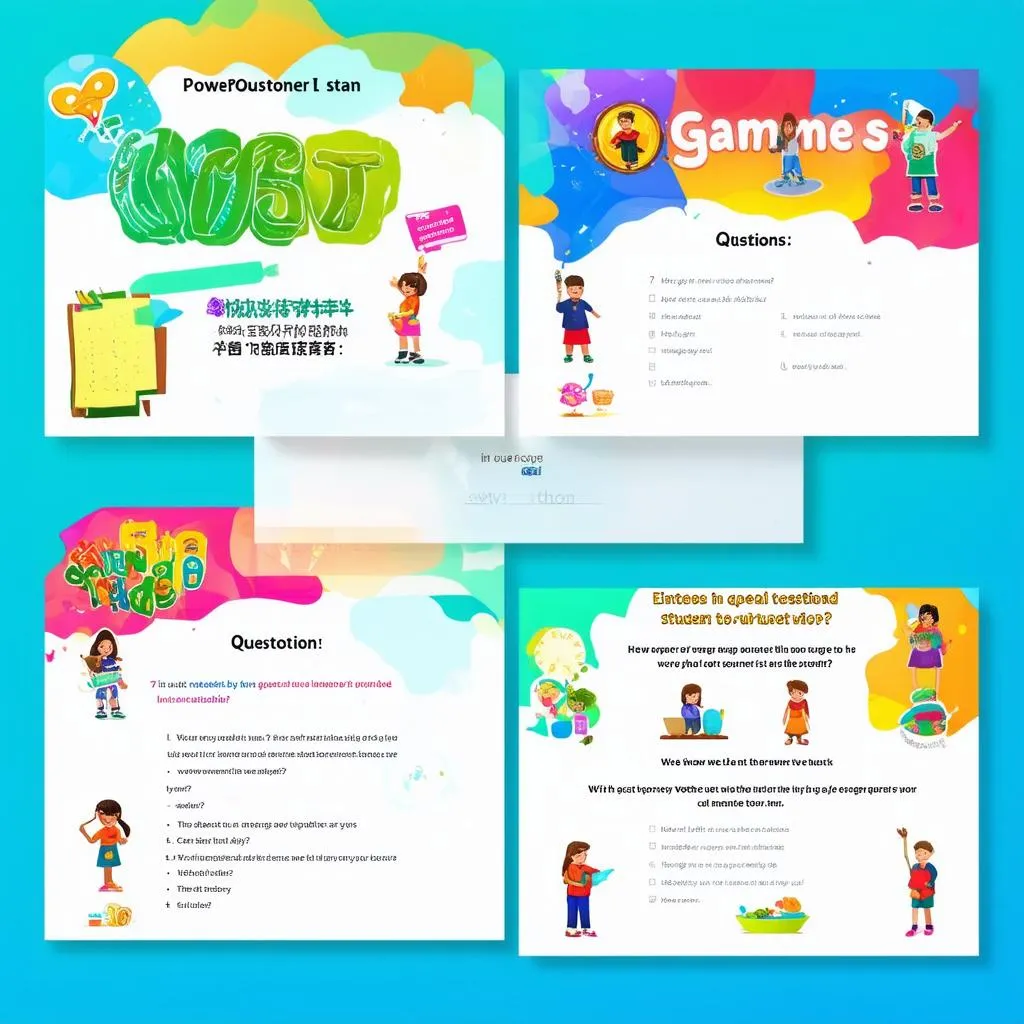 Game giáo dục trên Powerpoint
Game giáo dục trên Powerpoint
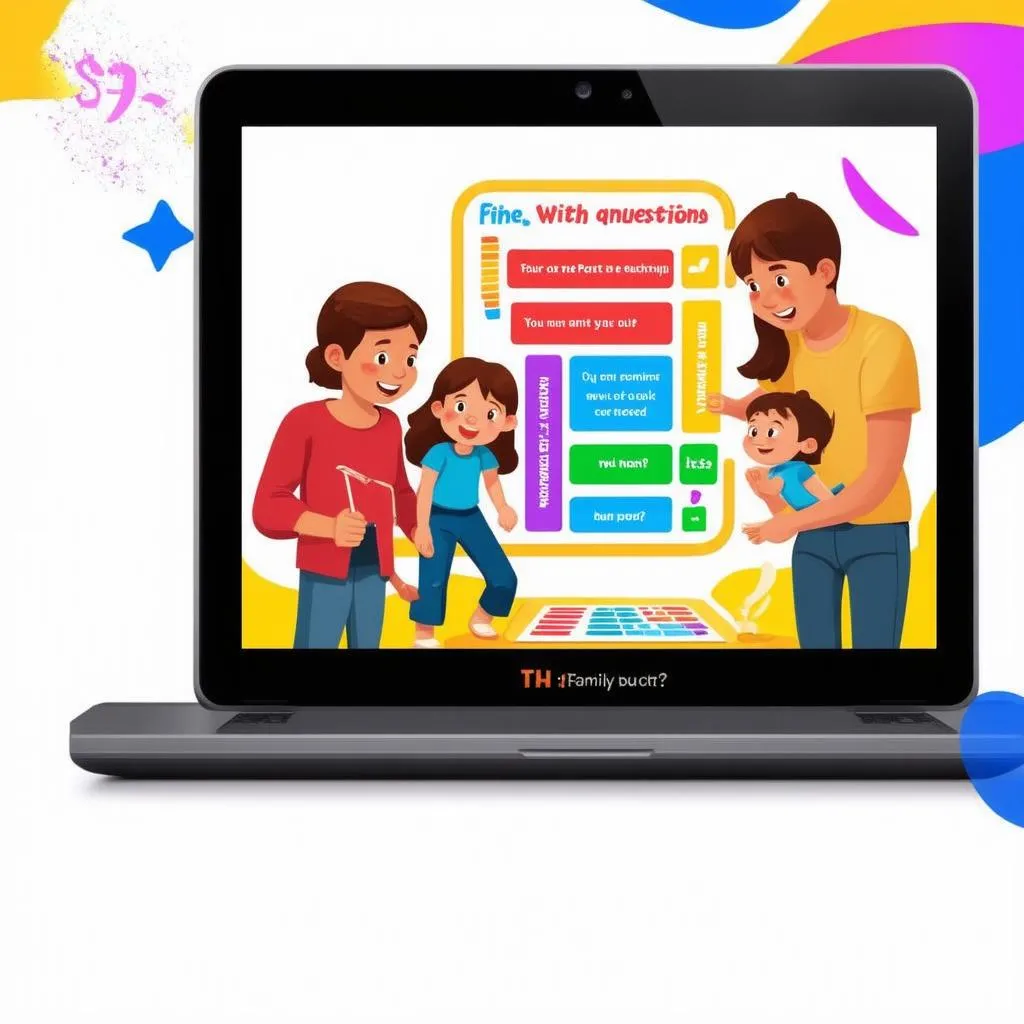 Trò chơi gia đình trên PowerPoint
Trò chơi gia đình trên PowerPoint